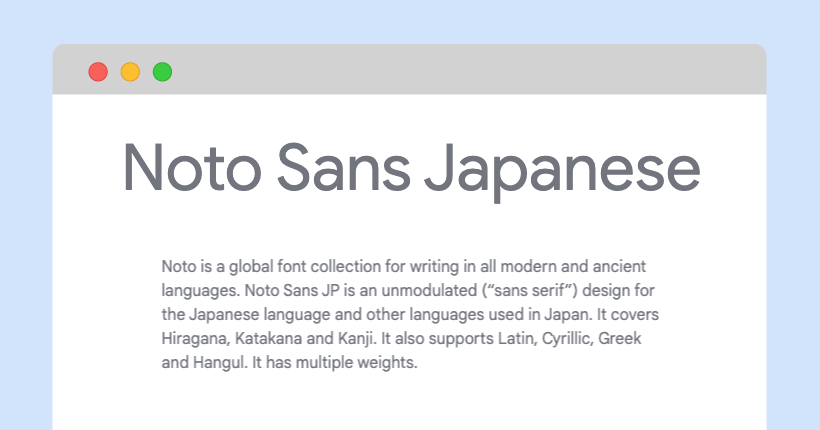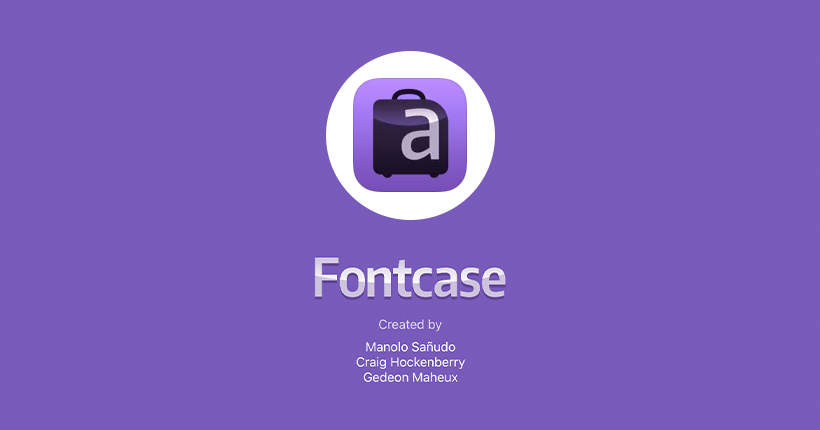Macからフォントが消えた時の対処法

Macで作業中に突如「游ゴシック体」がフォントの選択欄から消えてしまい、元に戻す方法を調べた備忘録です。
フォントを確認する
「游ゴシック体」が消えてしまったのか、ただ選択できない状態なのか確認するため、まずはMacでフォントを管理している「Font Book」を調べます。
アプリケーションから「Font Book」を開きます。
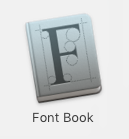
一覧から「游ゴシック体」を見ると、文字がグレーになり、アンインストールされている状態だということがわかりました。
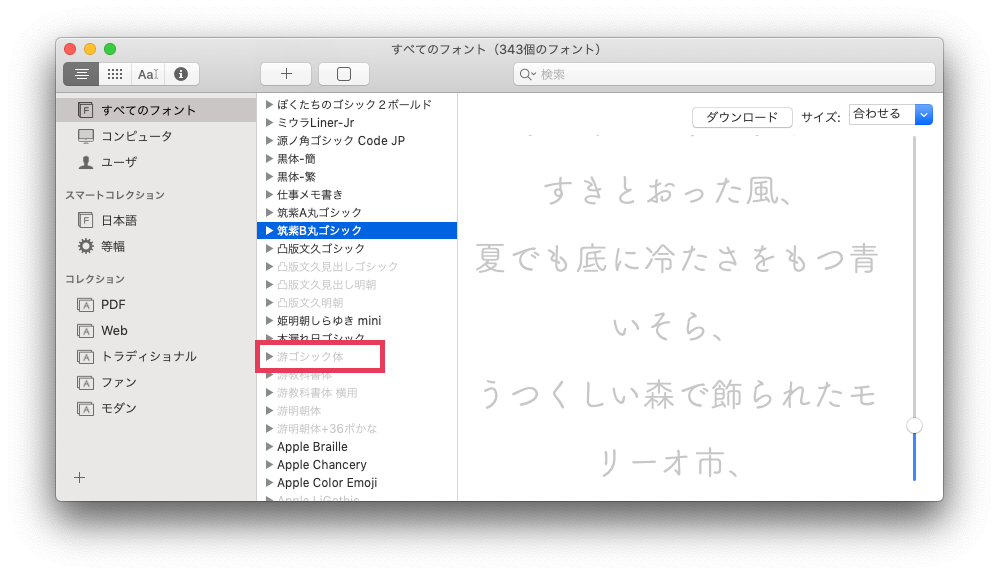
フォントを再ダウンロードする
アンインストールされているフォントを再度インストールする場合は、フォントを選択して右上の「ダウンロード」をクリックします。
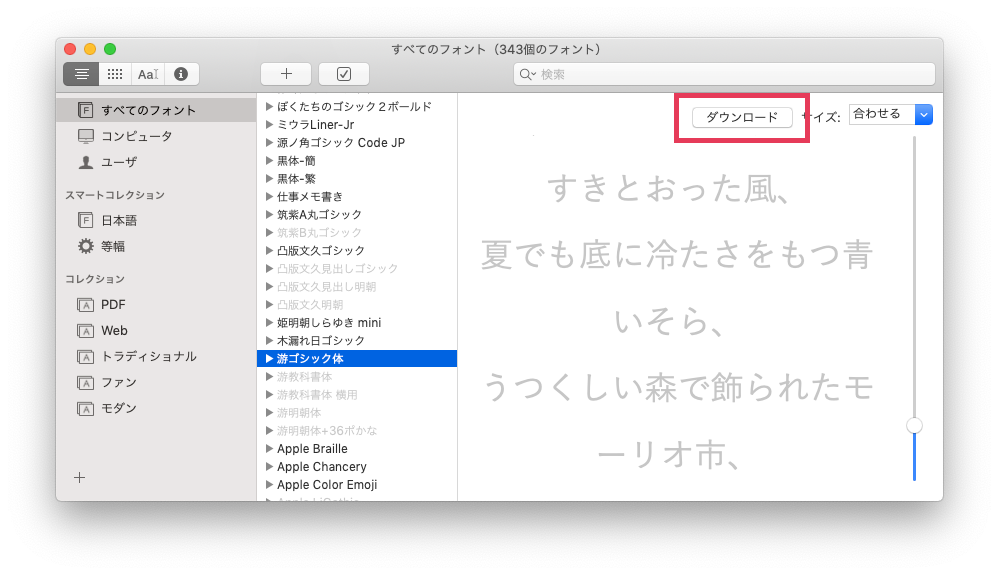
フォントの文字が黒色になり、「游ゴシック体」が使用できるようになりました。
今回、知らないうちに「游ゴシック体」がアンインストールされてしまった原因を調べたところ、誤操作でフォントを消してしまった。または、HDの容量がいっぱいになり、自動でフォントがアンインストールされた。と、いうことが考えられるようです。
「Font Book」に「游ゴシック体」自体存在しない場合は、再ダウンロードが必要かもしれません。